هر کاربر سرویس iCloud اپل را می شناسد. نسخه رایگان آن طیف وسیعی از ویژگی ها از جمله پشتیبان گیری از چندین دستگاه به طور همزمان، همگام سازی تقویم ها، مخاطبین، یادداشت ها، یادآوری ها، عکس ها و فیلم ها، ایمیل ها و تنظیمات را ارائه می دهد. با این حال، ظرفیت 5 گیگابایتی که iCloud در پایه رایگان خود ارائه می دهد برای همه کافی نیست. چگونه تعرفه مناسب را انتخاب کنیم؟
اپل در مجموع چهار نوع فضای ذخیره سازی iCloud را ارائه می دهد که ظرفیت کل آنها در حساب iCloud شما بین همه دستگاه های مرتبط با آن تقسیم می شود - خواه iPhone، iPad، Mac یا یکی از رایانه های پشتیبانی شده با سیستم عامل ویندوز باشد.
گزینه های ذخیره سازی iCloud:
- 5 گیگابایت - رایگان
- 50 گیگابایت - 25 در ماه
- 200 گیگابایت - 79 در ماه با گزینه اشتراک گذاری خانوادگی
- 2 ترابایت – 249 کرون در ماه با امکان اشتراک گذاری خانوادگی
داده هایی که در iCloud ذخیره می شوند:
- داده های برنامه
- مخاطبین، تقویم، ایمیل، یادداشت ها و یادآوری ها
- عکسها و ویدیوها در کتابخانه عکس iCloud
- پشتیبان گیری دستگاه
- آهنگ های آپلود شده در کتابخانه موسیقی iCloud شما
- دسکتاپ و اسناد از macOS (در صورت تنظیم همگام سازی)
نحوه انتخاب تعرفه مناسب
قبل از انتخاب فضای ذخیره سازی iCloud، چند سوال مهم از خود بپرسید. آیا قصد دارید اسناد خود را در iCloud Drive ذخیره کنید یا از سرویس های دیگری مانند Dropbox یا Google Drive استفاده می کنید؟ آیا می خواهید از کتابخانه عکس iCloud خود استفاده کنید؟ آیا از قابلیتی در مک خود استفاده می کنید که به شما امکان می دهد دسکتاپ و اسناد را در iCloud ذخیره کنید؟ به طور ساده و منطقی، می توان گفت که هر چه بیشتر از ویژگی های iCloud بخواهید استفاده کنید، به ظرفیت ذخیره سازی بیشتری نیاز خواهید داشت.
50 گیگابایت به عنوان یک شروع ایده آل
اگر فقط یک دستگاه با حساب iCloud خود همگام سازی شده است، احتمالاً با نسخه رایگان اولیه مشکل خواهید داشت. اگر از خدماتی غیر از iCloud برای ذخیره اسناد و سایر داده ها استفاده می کنید، به ظرفیت ذخیره سازی بیشتری نیاز نخواهید داشت. مهم است بدانید که میتوانید نوع فضای ذخیرهسازی iCloud خود را در هر زمان، هم به تعرفه پایینتر و هم به تعرفه بالاتر تغییر دهید.
البته با انتخاب تعرفه بالاتر چیزی را خراب نمی کنید. حداقل، چنین انتخابی به شما این اطمینان را می دهد که از دستگاه های خود نسخه پشتیبان تهیه کنید، اسناد را ذخیره کنید و عکس ها و ویدیوهای خود را بدون نگرانی همگام سازی کنید. برای کسانی که در مورد گزینه ذخیره سازی غیر رایگان iCloud صحبت می کنند، 50 گیگابایت یک گزینه شروع معقول است. کسانی که اغلب انواع محتوا را به صورت آنلاین ذخیره می کنند، می توانند این نسخه ذخیره سازی را با سرویس های دیگر ترکیب کنند.
طرح 200 گیگابایتی برای چه کسانی است؟
فضای ذخیره سازی با ظرفیت 200 گیگابایت با هزینه ماهانه کمتر از هشتاد کرون یک پیشنهاد نسبتاً سودمند است. لازم به ذکر است که ذخیره سازی iCloud نه تنها برای بارگذاری اسناد استفاده می شود، بلکه تنظیمات، پشتیبان گیری از دستگاه، تنظیمات برگزیده و سایر داده های مهم را نیز در خود نگه می دارد. نوع بالاتر مطمئناً مورد قدردانی کسانی قرار خواهد گرفت که اغلب با آیفون خود فیلم ضبط می کنند یا عکس می گیرند و محتوا را در کتابخانه عکس در iCloud ذخیره می کنند.
2 ترابایت برای مطالبه
گزینه ذخیره سازی با ظرفیت قابل احترام 2 ترابایت مخصوصاً برای کاربرانی مناسب است که چندین دستگاه با حساب iCloud خود مرتبط هستند یا این حساب را با سایر اعضای خانواده به اشتراک می گذارند. تقاضا برای ظرفیت ذخیره سازی به طور طبیعی همراه با خدماتی که با اپل استفاده می کنید افزایش می یابد.
زمانی که ذخیره سازی کافی نیست
راه اندازی صاحبان جدید دستگاه اپل با نوع رایگان ذخیره سازی iCloud با ظرفیت 5 گیگابایت آغاز می شود. در بسیاری از موارد، این نسخه واقعاً کافی است، اما اغلب تقاضاها همراه با نحوه استفاده افراد از دستگاه خود یا هنگام خرید دستگاه اپل دیگری افزایش می یابد. اگر تصمیم دارید فضای ذخیره سازی iCloud خود را ارتقا دهید چه باید کرد؟
- اگر میخواهید طرح خود را از دستگاه iOS خود تغییر دهید، تنظیمات را از صفحه اصلی اجرا کنید.
- با Apple ID خود روی نوار ضربه بزنید.
- روی iCloud -> Manage Storage ضربه بزنید.
در زیر نموداری که استفاده از فضای ذخیره سازی iCloud را نشان می دهد، روی تغییر طرح فضای ذخیره سازی کلیک کنید و گزینه مورد نظر خود را انتخاب کنید. از طرف دیگر، اگر می خواهید ظرفیت ذخیره سازی iCloud خود را کاهش دهید، همین روش را انتخاب کنید، با این واقعیت که هنگام انتخاب یک نوع، روی گزینه های کاهش تعرفه کلیک کنید.
برای تغییر تعرفه در مک به صورت زیر عمل کنید:
- روی منوی Apple در گوشه سمت چپ بالای صفحه (آیکون سیب) کلیک کنید.
- System Preferences -> iCloud را انتخاب کنید.
- در قسمت پایین سمت راست پنجره تنظیمات iCloud، روی Manage کلیک کنید.
- در پنجره زیر بر روی تغییر تعرفه ذخیره سازی کلیک کرده و ظرفیت مورد نیاز را انتخاب کنید.
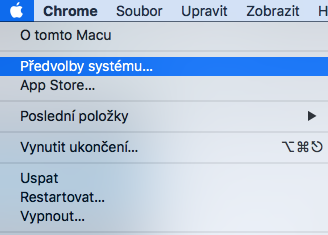
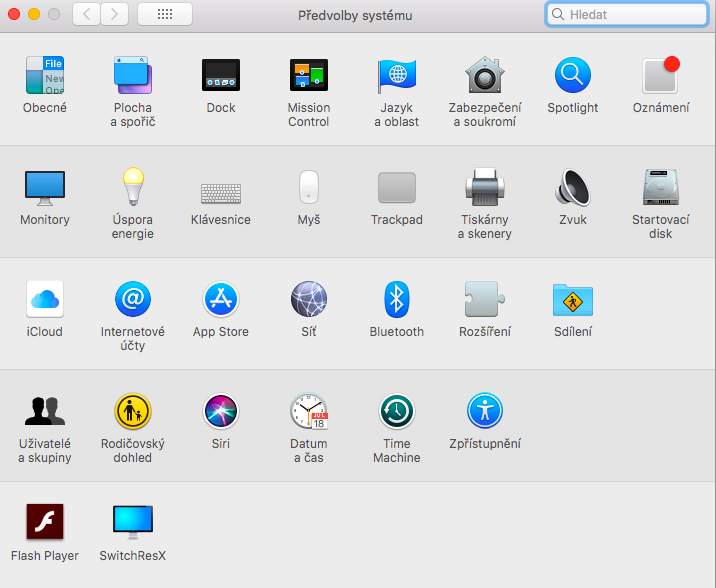

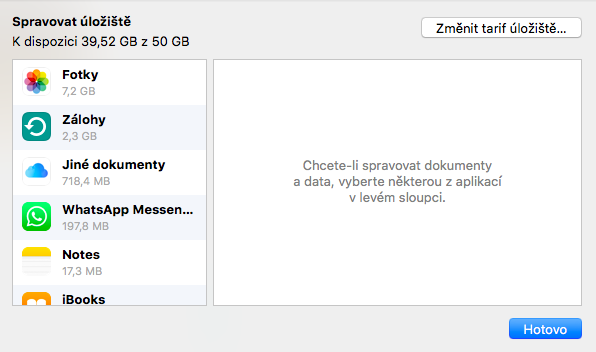
من عمدتاً معرفی می کنم که 200 گیگابایت برای 3 سال در قیمت تلفن / مک جدید گنجانده شده است.
و بالاتر از همه، ذکر این نکته بسیار مهم است که iCloud یک نسخه پشتیبان نیست، زیرا آنچه را که در دستگاه حذف می کنید به طور خودکار از iCloud نیز پاک می شود، من اجازه دادم خودم را گول بزنم زیرا فکر می کردم اگر عکس ها را از آیفون حذف کنم، آنها در iCloud باقی می ماند، اشتباه است.
اگر 2 ترابایت کافی نیست چه باید کرد؟ من خیلی عکس می گیرم و دوست دارم همیشه عکس هایم در دسترس باشد، اما نفهمیدم حتی گزینه 20 ترابایتی وجود دارد یا خیر، پیشاپیش از پاسخ شما متشکرم. :-)